小米手机怎么截屏?小米手机中是有多种截屏的方式,但是多数的用户不知道小米手机如何的截屏,接下来就是小编为用户带来的小米手机截屏方法图文教程,感兴趣的用户快来一起看看吧!

方法一
1、首先解锁小米手机进入桌面从顶部向下滑动出来控制栏;
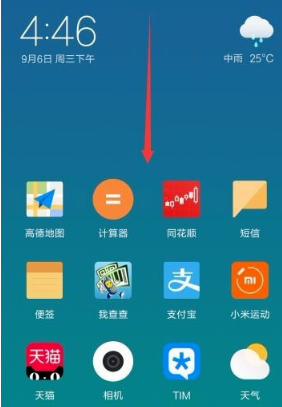
2、最后在控制栏中找到【截屏】点击即可截屏。
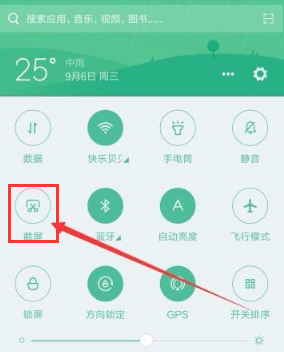
方法二
1、首先打开桌面中的【设置】功能;
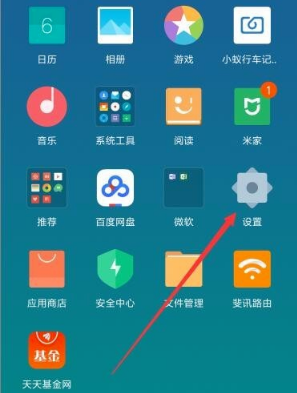
2、之后在设置页面寻找【更多设置】点击;
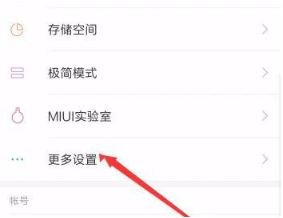
3、接着在更多设置界面,滑动页面选择【截屏】;
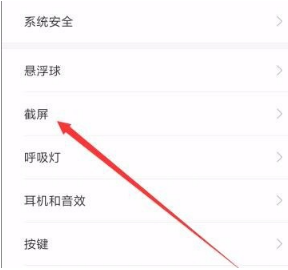
4、最后跳转到下图的页面,滑动【三指下划触发截屏】后方的按钮即可三指滑动截屏。
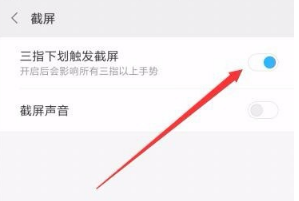
方法三
1、使用小米手机中国的悬浮球来截屏,点击桌面悬浮球,点击下图箭头所示的【截屏】即可。
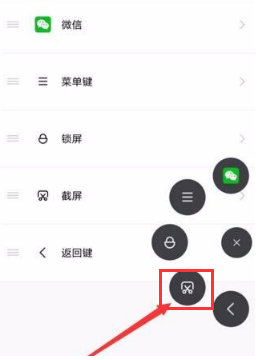
方法四
使用小米手机的按键截屏,同时按住【音量下键+屏幕任务键】即可截屏。






